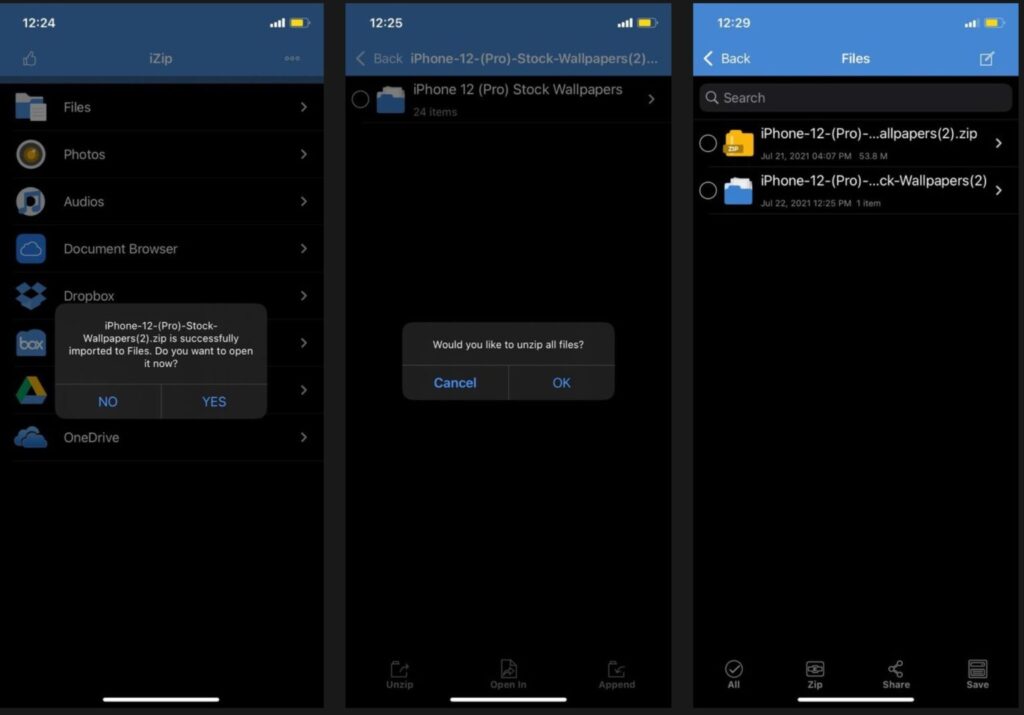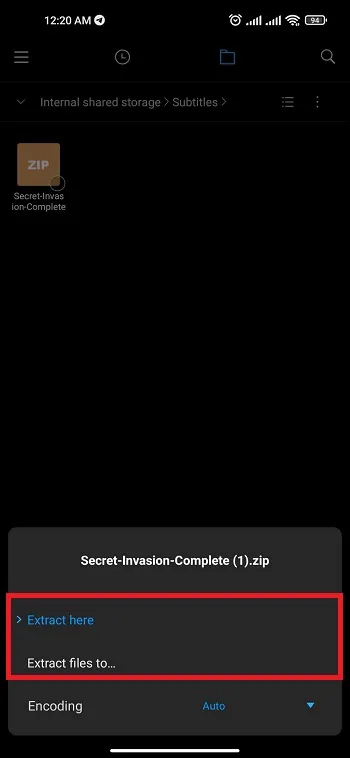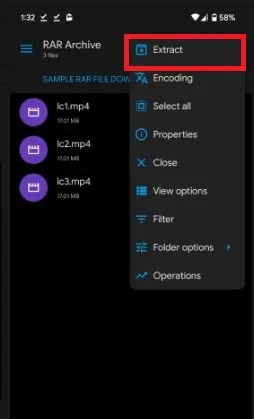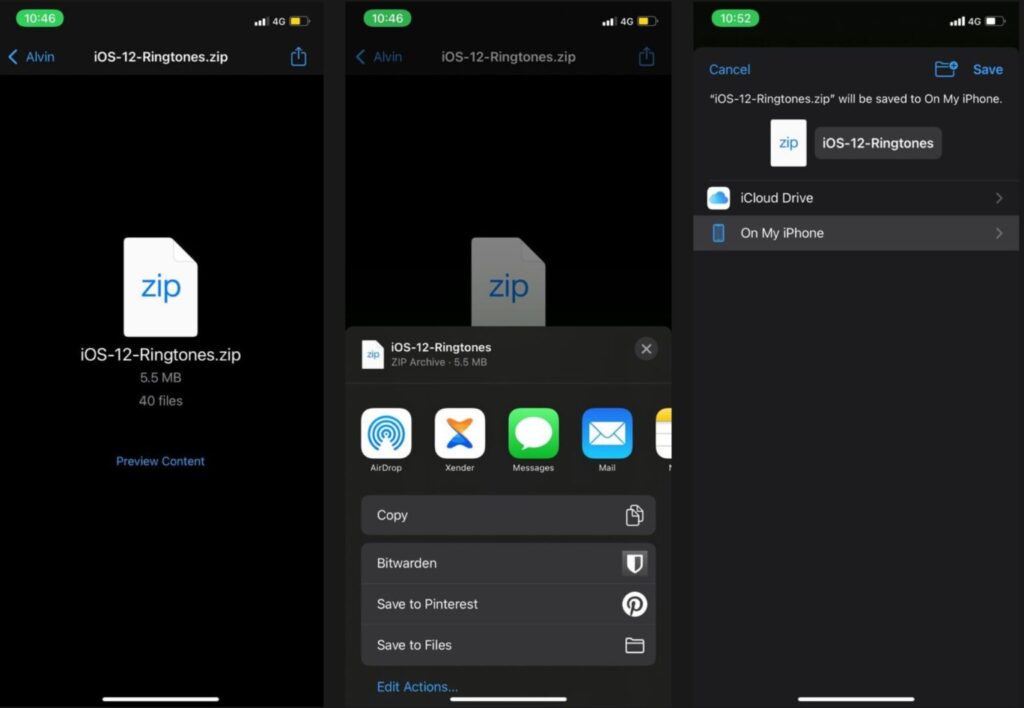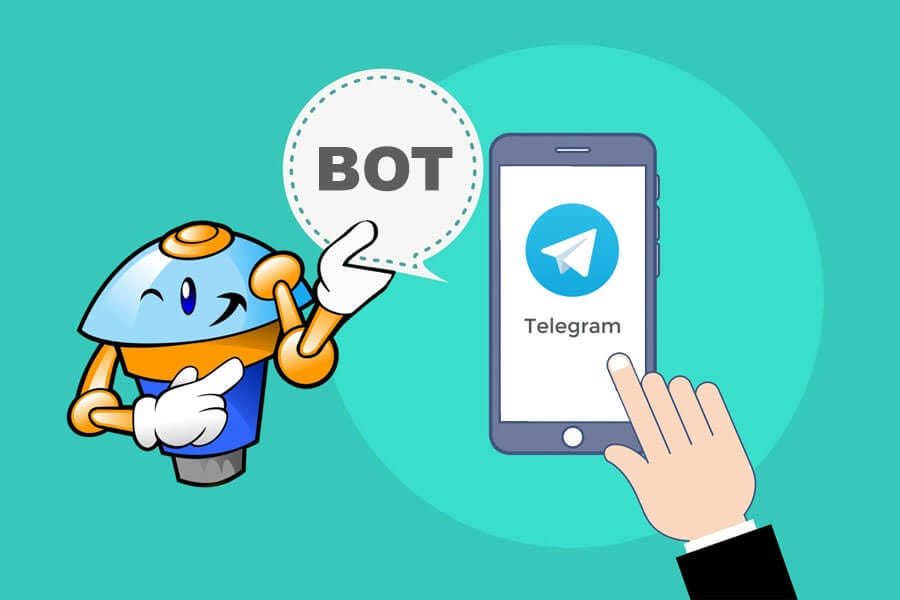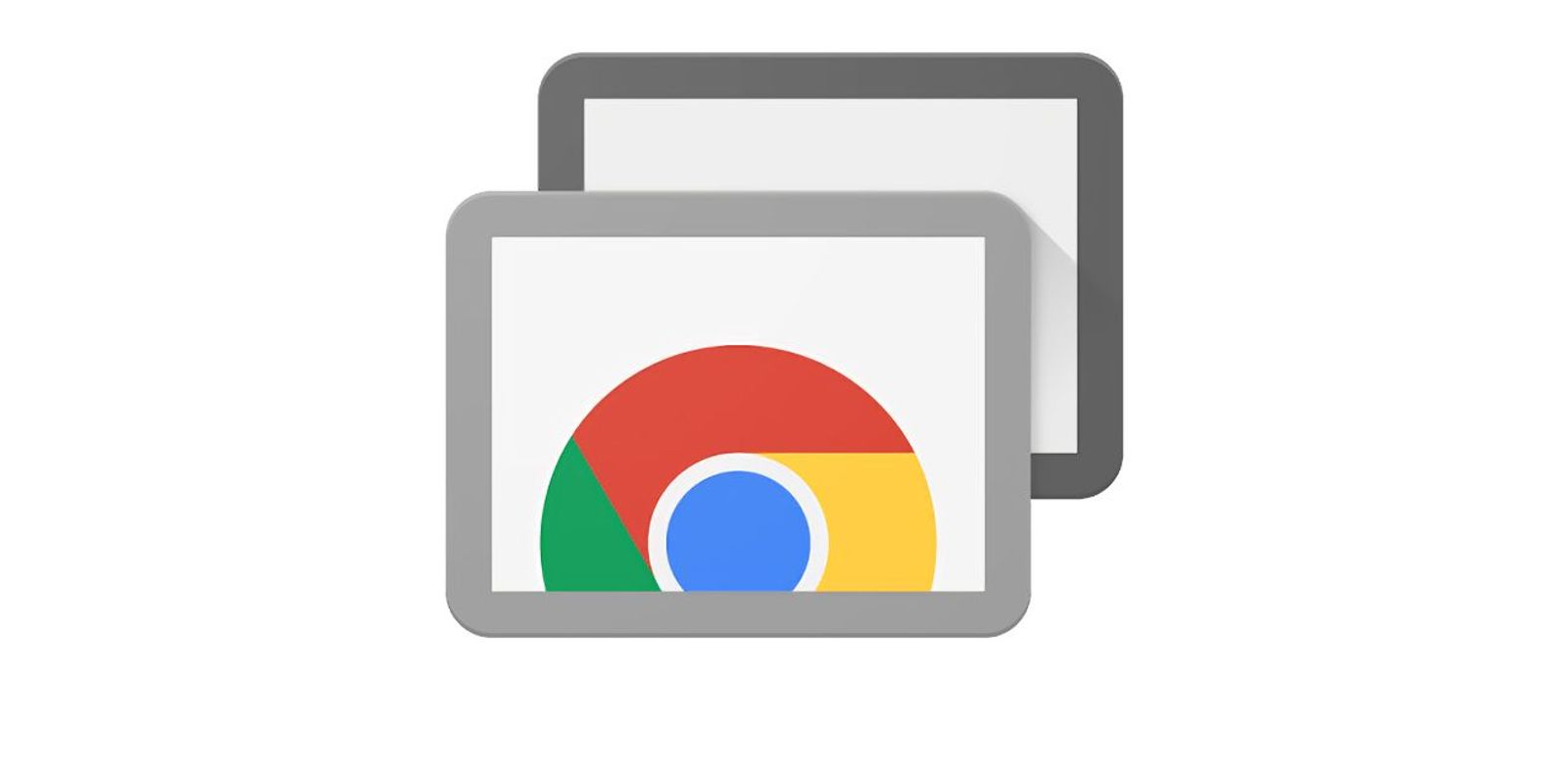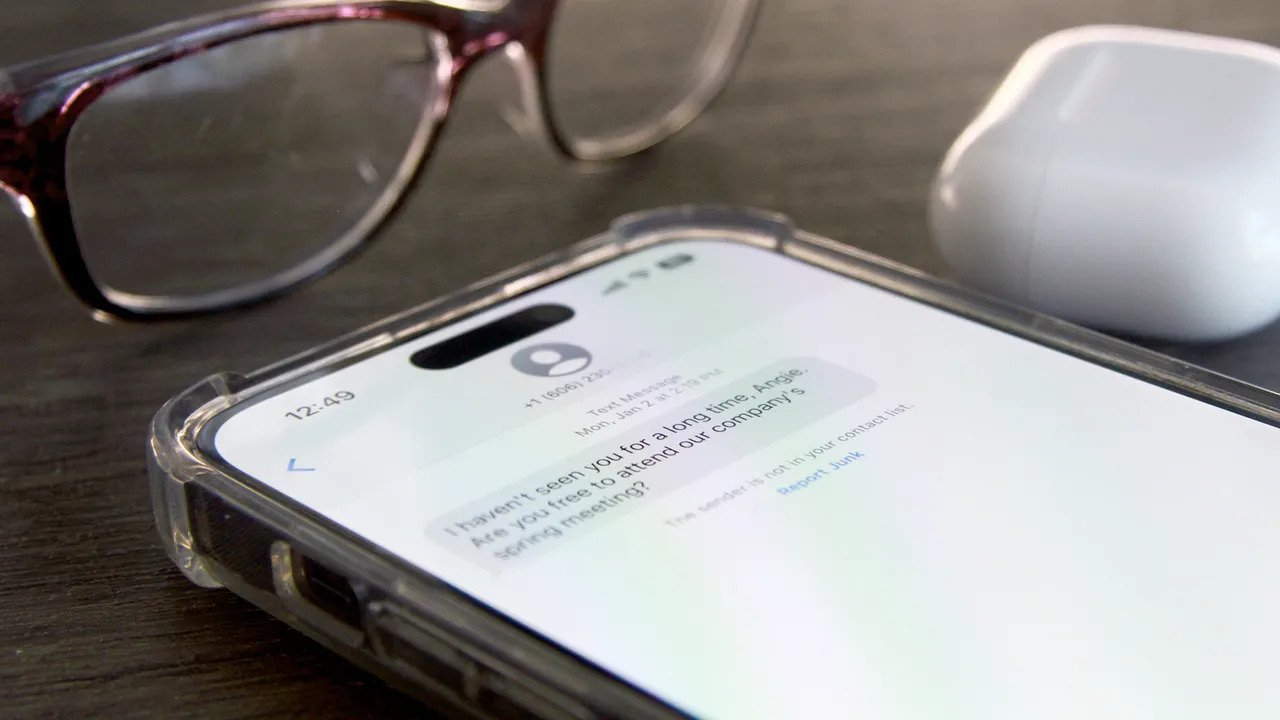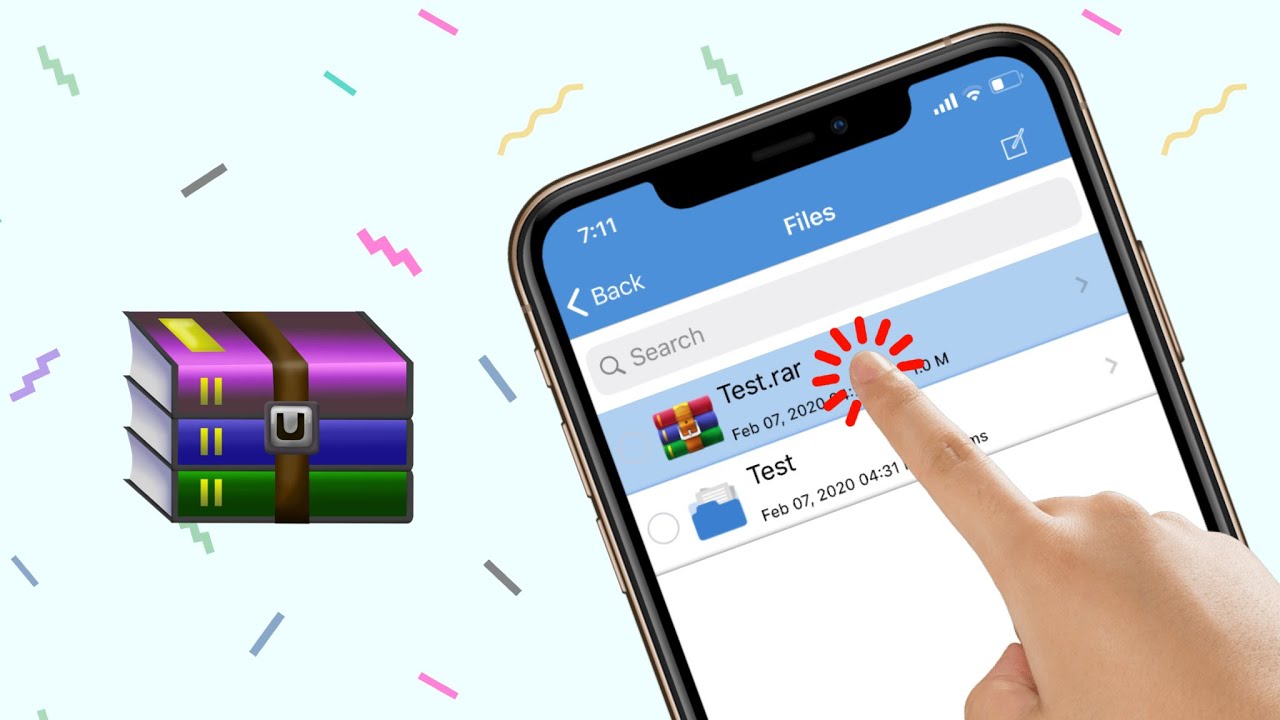
آیا در گوشیهای خود فایلهای RAR دارید؟ اما نمیدانید چگونه میتوانید محتویات آن را مشاهده کنید؟ برای این کار روشها و برنامههای مختلفی وجود دارد. در این مقاله، ما در بایت گیت به روشهای باز کردن فایلهای RAR در اندروید و آیفون میپردازیم.
تبدیل کردن فایلها و پوشههای معمولی به فایل RAR باعث میشود حجم فایلها کاهش یابد. زمانی که شما برای کاهش حجم و… فایل خود را به فایل RAR تبدیل میکنید، برای باز کردن آن باید ابتدا فایل را از این حالت خارج کنید. برای این کار میتوانید از برنامههای مختلفی استفاده کنید. به غیر از برنامههای باز کردن فایل RAR، میتوانید از روش بدون نیاز به نصب برنامه استفاده کنید. در ادامه، نحوه باز کردن فایل RAR در موبایل را بررسی خواهیم کرد.
آموزش باز کردن فایل های RAR در آیفون و آیپد
اگر نیاز به اشتراکگذاری فایلهای بزرگ از طریق اینترنت داشته باشید، استفاده از فشردهسازی و بایگانی ZIP میتواند مفید باشد. این روش نه تنها به شما امکان ذخیرهسازی و فشردهسازی فایلها را میدهد، بلکه انتقال سریعتر آنها را نیز فراهم میکند. اگر با فایلهای سنگین سر و کار دارید، آشنایی با روشهای باز کردن فایلهای ZIP، TAR، RAR و سایر فرمتهای فایل فشرده میتواند مفید باشد.
در این مقاله، روش باز کردن یک فایل ZIP در دستگاههای iPhone یا iPad برای شما توضیح داده شده است (این روش نیز برای فایلهای TAR قابل استفاده است):
برنامه Files را در دستگاه iPhone یا iPad خود راهاندازی کنید. به فایل ZIP که میخواهید باز کنید، بروید. اگر فایل را از اینترنت دانلود کردهاید، بخش Downloads را انتخاب کنید. بر روی فایل ZIP ضربه بزنید تا آن را باز کنید. دستگاه آیفون شما بلافاصله شروع به باز کردن فایل ZIP خواهد کرد.
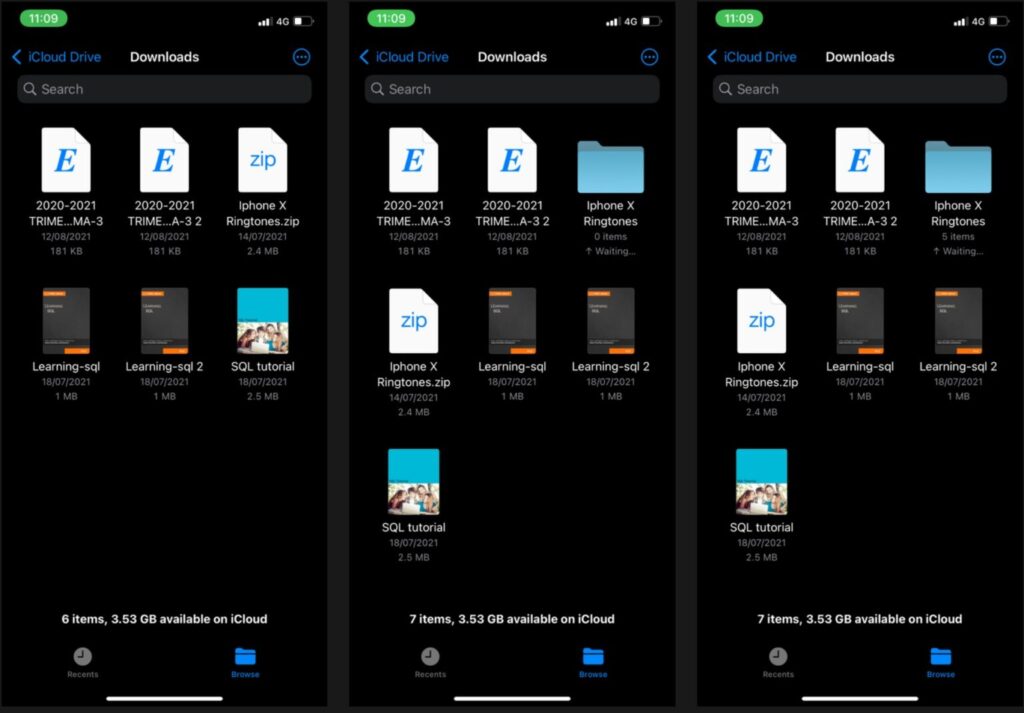
یک پوشه جدید با نامی مشابه در همان مکان بایگانی ZIP ایجاد خواهید کرد. به خاطر داشته باشید که در صورت تمایل، میتوانید نام پوشه را تغییر دهید. به سادگی روی پوشه ضربه بزنید و نگه دارید، سپس از منوی پاپآپ گزینه Rename را انتخاب کنید، نام جدید خود را تایپ کنید و روی گزینه Done در صفحه کلید ضربه بزنید تا تغییرات اعمال شود. برای مشاهده محتویات فایل ZIP، بر روی پوشه جدید ضربه بزنید.
بهترین برنامههای شخص ثالث برای باز کردن فایلهای ZIP در iPhone و iPad
علاوه بر گزینه داخلی، شما میتوانید با استفاده از ابزارهای شخص ثالث، فایلهای ZIP را در دستگاههای iPhone و iPad نیز باز کنید. در زیر، سه گزینه برتر از این ابزارهای شخص ثالث را برای انجام همین کار در دستگاههای iPhone و iPad خود لیست کردهایم. این ابزارها میتوانند به شما در صورت استفاده از فرمتهای فایلی که آیفون شما قادر به خواندن آنها نیست، و همچنین تمایل به استفاده از یک برنامه واحد برای همه آنها دارید، به شما کمک کنند.
برنامه iZip به شما امکان میدهد به فایلهای ذخیره شده در چندین سرویس ذخیرهسازی ابری مانند iCloud، Google Drive، OneDrive، Dropbox و Box دسترسی پیدا کنید. علاوه بر این، شما قادر خواهید بود فایلها را به فرمت ZIP اضافه کنید، فایلهای ZIP را رمزگذاری یا غیررمزگذاری کنید و برخی از انواع فایلها مانند PDF، TXT، JPG، PNG و غیره را در داخل برنامه باز کنید.
برای باز کردن یک فایل ZIP با استفاده از iZip، مراحل زیر را دنبال کنید:
- اجرای برنامه iZip و ضربه زدن بر روی (Document Browser).
- انتخاب گزینه (Browse) در پایین صفحه.
- به فایل ZIP خود یا هر فرمت آرشیو پشتیبانی شده توسط برنامه بروید.
- برای وارد کردن، روی فایل ZIP ضربه بزنید.
- برای باز کردن آرشیو، گزینه (Yes) را انتخاب کنید.
- روی (OK) در پیام “آیا می خواهید همه فایلها را از حالت فشرده خارج کنید؟” ضربه بزنید. همچنین، میتوانید گزینه “لغو” را انتخاب کنید و به جای آرشیو کامل، چند فایل را برای خارج کردن از حالت فشرده انتخاب کنید.
- iZip فایلهای زیپ نشده را در همان پوشهای که آرشیو وارد شده است (زیر فایلها در iZip) ذخیره میکند.
برنامه Zip & RAR File Extractor در آیفون
یکی دیگر از برنامههای برتر برای باز کردن فایلهای ZIP در دستگاههای آیفون، Zip & RAR File Extractor است. این برنامه قابلیت باز کردن فایلهای آرشیو ZIP، RAR و ۷Z را دارا میباشد. همچنین، شما قادر خواهید بود بایگانیهای ZIP و ۷Z را با استفاده از این برنامه ایجاد کنید. همانند برنامههای مشابه، Zip & RAR File Extractor امکان اتصال به سرویسهای ابری مانند iCloud، Dropbox، Google Drive و OneDrive را نیز فراهم میکند. برنامه همچنین دارای یک نمایشگر داخلی برای تصاویر، فایلهای PDF و اسناد مختلف میباشد، همچنین میتوانید فایلها را از طریق اتصال Wi-Fi منتقل کنید.
برای باز کردن فایل ZIP با استفاده از برنامه Zip & RAR File Extractor، مراحل زیر را دنبال کنید:
روی “iCloud Drive > Browse” ضربه بزنید. به فایل ZIP خود بروید و روی آن ضربه بزنید تا وارد شوید. فایلها را به عنوان مکان مقصد خود انتخاب کنید. به “Files” بروید. روی آرشیو ZIP خود ضربه بزنید و از پنجره پاپ آپ “Extract” را انتخاب کنید. برنامه یک پوشه جدید با نامی مشابه با فایل ZIP شما ایجاد خواهد کرد.
باز کردن فایل های RAR در اندروید بدون برنامه
در برخی از مدلهای گوشیهای اندرویدی مانند گوشیهای شیائومی، شما برای باز کردن فایل RAR نیازی به نصب برنامه ویژهای ندارید. این گوشیها قابلیت باز کردن فایلهای RAR را به طور پیشفرض دارند. برای انجام این کار، میتوانید از طریق برنامه مدیریت فایل خود وارد پوشهای شوید که فایل RAR شما در آن قرار دارد. سپس روی فایل RAR خود ضربه بزنید.
در پنجره بعدی، اگر میخواهید فایل در همان محل استخراج شود و فایلی که استخراج کردید در همان مکان ذخیره شود، گزینه “Extract here” را انتخاب کنید. اگر میخواهید مسیر ذخیره فایل را تغییر دهید، روی “…Extract files to” ضربه بزنید و مسیر مورد نظر خود را انتخاب کنید تا فایل شما استخراج شود.
استفاده از برنامه Solid Explorer File Manager برای باز کردن فایل RAR
برنامه Solid Explorer File Manager برای اندروید، دو حالت نمایش مختلف را ارائه میدهد و شما میتوانید به دلخواه خود، حالت مورد نظر را انتخاب کنید. همچنین در این برنامه، شما میتوانید آمار دقیقی از فضای ذخیرهسازی گوشی خود را مشاهده کنید و فایلهای خود را در پوشهای خالی قرار دهید. Solid Explorer File Manager قادر است انواع مختلف فایلهای فشرده را باز کند. برای استفاده از این برنامه، ابتدا آن را دانلود و نصب کنید. سپس وارد برنامه شوید. در صورتی که برای بار اول وارد این برنامه میشوید، باید روی گزینه “Grant” ضربه بزنید و مجوزهای مورد نیاز را به آن بدهید. سپس روی سه نقطه بالای صفحه در سمت راست ضربه بزنید.
از منوی باز شده، گزینه “Extract” را انتخاب کنید.
در پنجره بعدی، مسیر مورد نظر را پیمایش کرده و فایل فشرده خود را انتخاب کنید. در نهایت، روی گزینه “Select” ضربه بزنید تا فایل انتخاب شده از حالت فشرده خارج شود.
نحوه باز کردن فایل های RAR دریافتی در واتساپ
اگر یک فایل RAR به شما از طریق واتساپ، ایمیل یا یک برنامه پیامرسان دیگر ارسال شده است، ابتدا باید آن را در برنامه Files ذخیره کنید. در ادامه، مراحلی برای انجام این کار را توضیح میدهم:
۱. برنامه پیامرسان مورد نظر را باز کنید.
۲. روی فایل RAR کلیک کنید.
۳. آیکون اشتراکگذاری را بررسی کنید که به نظر میرسد فلشی از جعبه بیرون زده است.
۴. گزینه “Save to Files” را انتخاب کنید و محلی که میخواهید فایل RAR ذخیره شود را انتخاب کنید.
۵. روی “save” کلیک کنید.
۶. برای باز کردن فایل RAR ، مراحلی که در بخش قبلی توضیح داده شد را با استفاده از برنامه Files دنبال کنید.
بازکردن فایل RAR در تلگرام
اپلیکیشن تلگرام به دلیل رباتهای خود، جدا از وظیفه یک اپلیکیشن چت، شهرت دارد. استفاده از رباتهای تلگرام نیاز به چند مرحله ساده دارد، که میتوانید به آسانی و سریعی انواع محصولات دیجیتال را بسازید. یکی از این رباتها ربات Unzip است که برای استخراج یا باز کردن فایلهای Zip مورد استفاده قرار میگیرد.
۱. پس از باز شدن اپلیکیشن تلگرام در دستگاه خود، روی آیکون جستجو کلیک کنید و کلمه کلیدی “Unzip Bot” را تایپ کنید و ربات Unzip Bot را انتخاب کنید. فقط روی ربات کلیک کنید و پس از باز شدن ربات Unzip، روی دکمه Start کلیک کنید تا از ربات استفاده کنید.
۲. روی آیکون پیوند کلیک کنید و فایل Zip را که در گالری دستگاه خود آماده کردهاید، پیدا کنید. روی منوی فایل کلیک کنید و فایل فشرده را پیدا کرده و انتخاب کنید. سپس روی دکمه ارسال کلیک کنید تا فایل در ربات آپلود شود.
۳. اگر فایل فشرده دارای رمز عبور نیست، فقط روی “Unzip” کلیک کنید. اما اگر فایل دارای رمز عبور است، روی “Password” کلیک کنید و رمز عبور فایل را وارد کنید.
۴. حالا نیازی به انتظار طولانی برای استخراج فوری فایل فشرده نیست. ربات تمام فایلهای موجود در فایل فشرده را نمایش میدهد. بروید و یکی از فایلها را که میخواهید استفاده کنید، انتخاب کنید.
۵. با این حال، یک نقص ربات Unzip این است که پس از باز کردن یکی از فایلها، سایر فایلهای موجود در فشرده به طور خودکار حذف میشوند. بنابراین اگر میخواهید فایلهای دیگری را باز کنید، باید مجدداً فایلها را استخراج کنید.
اکنون با استفاده از ربات Unzip میتوانید به راحتی و با استفاده از اپلیکیشن تلگرام، فایلهای فشرده را استخراج کنید. این ربات اگرچه نقصهایی دارد، اما هدف آن حفاظت از سایر فایلهای موجود در فشرده است، به ویژه برای فایلهایZip که با رمز عبور محافظت میشوند.
جمع بندی: آیا برای باز کردن فایل های RAR نیازی به نصب برنامه است؟
اگر از گوشیهای شیائومی استفاده میکنید، بدون نیاز به نصب هر گونه برنامهای، میتوانید فایلهای RAR را باز کنید. قابلیت باز کردن فایلهای RAR به صورت پیشفرض در گوشیهای شیائومی وجود دارد. البته باید توجه داشت که این قابلیت تنها در برخی از مدلهای گوشیهای دیگر نیز موجود است.هر یک از برنامههای معرفی شده، قابلیتهای متفاوتی دارند. شما میتوانید برنامهای که با توجه به نیاز خود بهترین است را نصب کنید و از آن برای باز کردن فایلهای RAR استفاده کنید.در گوشیهای اندرویدی، وقتی میخواهید یک فایل RAR را باز کنید، برنامههای زیادی وجود دارند که میتوانید از آنها استفاده کنید. همچنین، علاوه بر این برنامهها، میتوانید با استفاده از ابزارهای داخلی گوشی خود، فایل RAR را باز کرده و محتویات آن را مشاهده کنید.در این مقاله به پرسش “چگونه فایل RAR را باز کنیم” پاسخ دادیم. آیا شما توانستید از روشهای فوق برای باز کردن فایل RAR در موبایل استفاده کنید؟ لطفاً نظرات، پیشنهادات و تجربیات خود را در زمینه باز کردن فایلهای RAR با یا بدون استفاده از نرمافزار با ما در بخش دیدگاه به اشتراک بگذارید.